Ako ste uvezli kontakte iz više izvora, kao što je spoljni izvor kao što je iCloud ili Gmail ili ste nasledili tuđi spisak kontakata, možda imate duplirane kontakte uskladištene u programu Outlook. Kako upravljati ovim duplikatima zavisi od verzije programa Outlook koju koristite.
Ako koristite nove verzije programa Outlook i programa Outlook na vebu, tačni duplikati su automatski skriveni.
Uz klasični Outlook, možete da odaberete da li želite da kreirate novi zapis kontakta (duplikat) ili da objedinite duplirane kontakte.
Izaberite opciju kartice ispod za verziju programa Outlook koju koristite. Koju verziju programa Outlook imam?
Pomoću novi Outlook, spisak kontakata se neprekidno čisti, a duplikati se automatski skrivaju nakon traženja tačnih i odgovarajućih duplikata podskupa.
Sledeći primeri opisuju kako novi Outlook sa dupliranim stavkama na osnovu toga da li je zapis kontakta tačan duplikat ili podskup drugog zapisa.
1. primer: Tačni duplirani zapisi o kontaktima
U sledećem primeru, kontakt B je tačan duplikat kontakta A.
|
Obratite se A |
Kontakt B |
|---|---|
|
Ime: Sam Eliote-sam.elliot@contoso.com: broj telefona: 123-456-7890Preduzeće: ContosoTitle: Senior Sales Manager |
Ime: SamEliot e-sam.elliot@contoso.com: broj telefona: 123-456-7890Preduzeće: ContosoTitle: Senior Sales Manager |
Funkcija automatskog čišćenja kontakata u programunovi Outlook identifikuje takve duplikate; prema tome, u ovom scenariju kontakt B će biti skriven sa spiska kontakata.
2. primer: zapis o kontaktu podskup
U 2. primeru kontaktu D nedostaju informacije o preduzeću i naslovu koje su obezbeđene u kontaktu C. To kontakt D činipodskupom kontakta C, a kontakt C je superskup.
|
Kontakt C |
Kontakt D |
|---|---|
|
Ime: Kavya RaoEmail: kavya.rao@fourthcoffee.com Brojtelefona: 123-456-7890Company: Fourth CoffeeTitle: Director of Accounting |
Ime: Kavya RaoEmail: kavya.rao@fourthcoffee.comBroj telefona: 123-456-7890Company:Title: |
U ovom slučaju, novi Outlook će automatski sakriti kontakt D, a kontakt C će ostati vidljiv na spisku kontakata.
3. primer: više kontakata podskup
3. primer prikazuje tri veoma slična zapisa o kontaktima. U ovom primeru kontaktu F nedostaju informacije o preduzeću i naslovu koje su obezbeđene u kontaktu E. Stoga kontaktirajte Fpodskup kontakta E.
Kontaktu G nedostaju i detalji koji se nalaze u kontaktu E, ali kontakt G sadrži stavku "Adresa" koja se ne nalazi u kontaktu E. To kontakt G čini dodatnim superskupom zato što deli iste detalje kao kontakt E i Kontakt F zato što uključuje adresu koja predstavlja dodatni detalj.
|
Kontakt E |
Kontakt F |
Obratite se G |
|---|---|---|
|
Ime: Caleb MillerEmail: caleb@wingtiptoys.com Brojtelefona: 987-654-3210Company: Wingtip ToysTitle: Marketing LeadAddress: |
Ime: Caleb MillerEmail: caleb@wingtiptoys.combroj telefona: 987-654-3210Company: Title: Adresa: |
Ime: Caleb MillerEmail: caleb@wingtiptoys.combroj telefona: 987-654-3210Company: Title: Adresa: Glavna ulica 789 |
U ovom scenariju, i Kontakt E i Kontakt G će ostati vidljivi jer su oba superseta. Kontakt F će biti jedina skrivena stavka zato što je to podskup druge dve stavke.
Kontakt E možete ručno ažurirati i uključiti adresu pronađenu u kontaktu G. To će kontakt E učiniti jedinim superskupom , a kontakt G će biti skriven. Pogledajte odeljak Ažuriranje vidljivog dupliranog sadržaja da biste saznali više.
Ažuriranje vidljivog dupliranog kontakta unovi Outlook
Ako je duplirana kartica sadržaja skrivena u programunovi Outlook, ali je izmenite kada koristite klasični Outlook, Outlook za Mac ili Outlook Mobile, kontakt će se ponovo pojaviti u programunovi Outlook jer se više ne smatra duplikatima.
Ako ažurirate kontakt u bilonovi Outlook, ista ažuriranja se prikazuju na svim Outlook klijentima.
Brisanje dupliranog kontaktanovi Outlook
Brisanje kontakta u bilo kom novi Outlook ga uklanja iz svih Outlook klijenata.
Na primer, ako izbrišete kontakt pomoću klasičnog programa Outlook ili Programa Outlook za Mac, ali je taj kontakt skriven u programunovi Outlook, zapis o kontaktu se ponovo pojavljuje dok se ne uklone svi skriveni duplikati. Ako je kontakt vidljiv u ovim aplikacijama, skriveni duplikat će se ponovo pojaviti dok ne izbrišete sve duplikate.
Brisanje kontakta iz programanovi Outlook uklanja kontakt i sve skrivene duplikate iz svih Outlook aplikacija.
Da biste oporavili izbrisani kontakt, pratite korake u odeljku Vraćanje u prethodno stanje ili oporavak izbrisanog kontakta u programu Outlook.
Pristup skrivenim dupliranimnovi Outlook
Možete da prikažete, upravljate, izbrišete ili izvezete sve kontakte, uključujući duplirane kontakte u klasičnoj verziji programa Outlook za Windows, Outlook na Mac računaru i Outlook na mobilnom uređaju.
Možete da izvezete sve kontakte uključujući duplirane kontakte. Pogledajte članak Uvoz ili izvoz kontakata u programu Outlook.
Takođe pogledajte
Dodavanje, pronalaženje, uređivanje ili brisanje kontakta u programu Outlook
Uz klasični Outlook, možete da odaberete da li da kreirate novi zapis kontakta (duplikat) ili da objedinite duplirane kontakte. Klasični Outlook nema automatizovani proces za skrivanje ili uklanjanje duplikata. Međutim, možete da izvezete sve kontakte u datoteku, a zatim da ih ponovo uvezete u Outlook i iskoristite ugrađene funkcije provere duplikata.
Kada imate duplirane kontakte u fasciklama sa kontaktima, ne postoji automatizovani proces koji ih može ukloniti. Međutim, možete da izvezete sve kontakte u datoteku, a zatim da ih ponovo uvezete u Outlook i iskoristite ugrađene funkcije provere duplikata.
Ako imate samo nekoliko dupliranih kontakata, možete da sortirate spisak kontakata i ručno ih izbrišete, kao što je opisano ispod.
Brisanje dupliranih kontakata jedan po jedan u klasičnom programu Outlook
-
U klasičnom programu Outlook izaberite stavku Osobe.

-
Na kartici Početak na traci, u grupi Trenutni prikaz kliknite na donji desni ugao okvira prikaza, a zatim izaberite stavku Telefon. Ovo je najlakši prikaz koji možete da koristite za skeniranje spiska kontakata u pronalaženju duplikata.
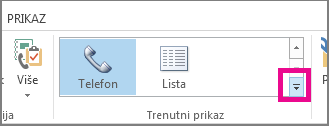
-
Na spisku kontakata držite pritisnut taster Ctrl i kliknite na svaki kontakt koji želite da izbrišete.
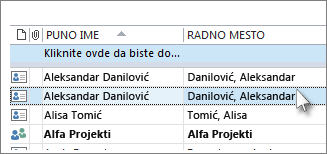
-
Kada izaberete sve duplikate, pritisnite taster Delete ili kombinaciju tasteraCtrl+D.
Brisanje velikog broja dupliranih kontakata pomoću izvoza i uvoza u klasičnom programu Outlook
Ako imate veliki broj dupliranih kontakata, brisanje duplikata jedan po jedan može biti zasićeno i odužiti vreme. Najbrži način da izbrišete veliki broj dupliranih kontakata jeste da ih izvezete u datoteku, a zatim da ih uvezete u novu fasciklu. Da biste iskoristili funkciju otkrivanja duplikata u klasičnom procesu uvoza u programu Outlook, koristite sledeće korake:
-
U klasičnom programu Outlook izaberite stavku Osobe.

-
Kliknite desnim tasterom miša na trenutnu fasciklu "Kontakti" i izaberite stavku Nova fascikla.
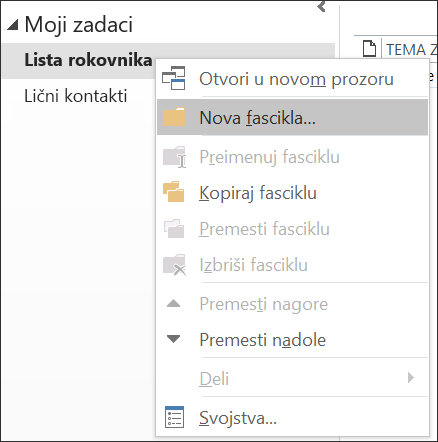
-
Imenujte novu fasciklu, na primer Duplicates.
-
Kliknite nazad u glavnu fasciklu "Kontakti".
-
Pritisnite kombinaciju tastera Ctrl+A da biste izabrali sve kontakte.
-
Prevucite i otpustite kontakte u fasciklu Duplikati ili koristite kombinaciju tastera Ctrl+Shift+V da biste otvorili dijalog Premeštanje u fasciklu i izaberite fasciklu Duplikati.
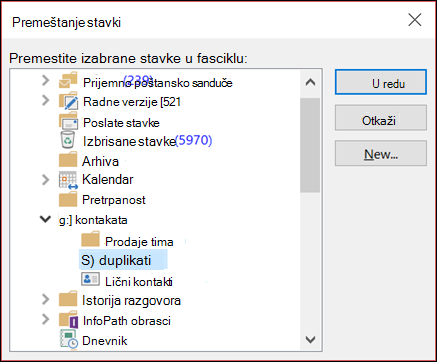
-
Vaša primarna fascikla sa kontaktima sada bi trebalo da bude prazna.
-
Izaberite stavke Datoteka > Otvaranje i izvoz > Uvoz/izvoz.
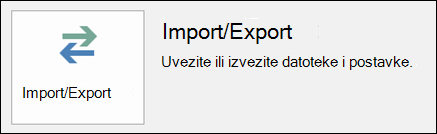
-
Izaberite stavku Izvezi u datoteku.
-
Izaberite stavku Vrednosti razdvojene zarezima (Windows).
-
Izaberite fasciklu Duplikati koju ste kreirali u 3. koraku.
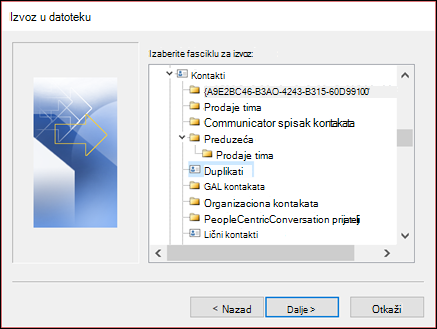
-
Sačuvajte datoteku negde gde ćete moći ponovo da je pronađete.
-
Kliknite na dugme Završi.
Uvoz kontakata nazad u klasični Outlook
-
Izaberite stavke Datoteka > Otvaranje i izvoz > Uvoz/izvoz.
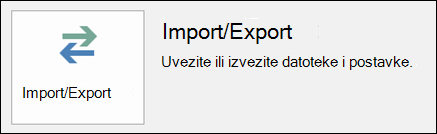
-
Izaberite stavku Uvezi iz drugog programa ili datoteke.
-
Izaberite stavku Vrednosti razdvojene zarezima (Windows).
-
Potražite datoteku koju ste kreirali u gorenavedenoj proceduri.
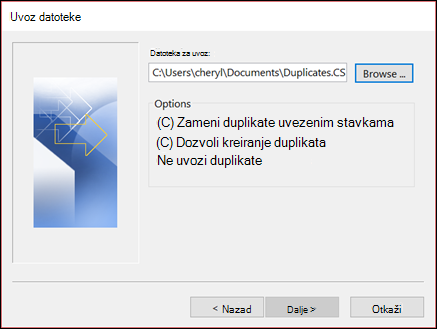
-
Izaberite opciju Ne uvozi duplirane stavke.
-
Odaberite glavnu fasciklu sa kontaktima kao odredišnu fasciklu. Ovo je fascikla koja je trenutno prazna.
-
Izaberite stavku Završi.
Kopiranje kontakata iz fascikle "Duplikati" nazad u glavnu fasciklu "Kontakti" u klasičnom programu Outlook
-
U klasičnom programu Outlook izaberite fasciklu Duplikati kontakata.
-
Kliknite jednom na jedan od kontakata u fascikli, a zatim pritisnite kombinaciju tastera Ctrl+A da biste izabrali sve kontakte.
-
Premestite izabrane kontakte u glavnu fasciklu "Kontakti". Možete da ih prevučete i otpustite ili da pritisnete kombinaciju tastera Ctrl+Shift+V da biste koristili dijalog Premeštanje u fasciklu.
-
Svaki put kada klasični Outlook naiđe na duplirani kontakt, videćete odziv sa dva izbora.
-
Izaberite stavku Dodaj novi kontakt ako kontakt nije duplikat.
-
Izaberite stavku Ažuriraj informacije o izabranom kontaktu ako je kontakt duplikat.
Kada napravite izbor, izaberite stavku Ažuriraj. Ako želite da ponovite isti izbor za sve duplirane kontakte, izaberite stavku Ažuriraj sve.
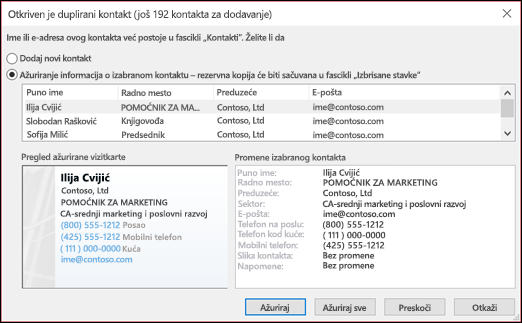
-
-
Kada se završi proces premeštanja u fasciklu, možete da izbrišete fasciklu Duplikati.
PomoćuOutlook na vebu, spisak kontakata se neprekidno čisti, a duplikati se automatski skrivaju nakon traženja tačnih i odgovarajućih duplikata podskupa.
Sledeći primeri opisuju kakoOutlook na vebu sa dupliranim stavkama na osnovu toga da li je zapis o kontaktu tačan duplikat ili da li je to podskup drugog zapisa.
1. primer: Tačan duplirani zapisi o kontaktima uOutlook na vebu
U sledećem primeru, kontakt B je tačan duplikat kontakta A.
|
Obratite se A |
Kontakt B |
|---|---|
|
Ime: Sam Eliote-sam.elliot@contoso.com: broj telefona: 123-456-7890Preduzeće: ContosoTitle: Senior Sales Manager |
Ime: SamEliot e-sam.elliot@contoso.com: broj telefona: 123-456-7890Preduzeće: ContosoTitle: Senior Sales Manager |
Funkcija automatskog čišćenja kontakata u programuOutlook na vebu identifikuje takve duplikate; prema tome, u ovom scenariju kontakt B će biti skriven sa spiska kontakata.
2. primer: zapis o kontaktu podskup
U 2. primeru kontaktu D nedostaju informacije o preduzeću i naslovu koje su obezbeđene u kontaktu C. To kontakt D činipodskupom kontakta C, a kontakt C je superskup.
|
Kontakt C |
Kontakt D |
|---|---|
|
Ime: Kim AkersAdresa e-pošte: kim.akers@fourthcoffee.com brojtelefona: 123-456-7890Company: Fourth CoffeeTitle: Director of Accounting |
Ime: Kim AkersAdresa e-pošte: kim.akers@fourthcoffee.com brojtelefona: 123-456-7890Company:Title: |
U ovom slučaju,Outlook na vebu će automatski sakriti kontakt D, a kontakt C će ostati vidljiv na spisku kontakata.
3. primer: više kontakata podskup
3. primer prikazuje tri veoma slična zapisa o kontaktima. U ovom primeru kontaktu F nedostaju informacije o preduzeću i naslovu koje su obezbeđene u kontaktu E. Stoga kontaktirajte Fpodskup kontakta E.
Kontaktu G nedostaju i detalji koji se nalaze u kontaktu E, ali kontakt G sadrži stavku "Adresa" koja se ne nalazi u kontaktu E. To kontakt G čini dodatnim superskupom zato što deli iste detalje kao kontakt E i Kontakt F zato što uključuje adresu koja predstavlja dodatni detalj.
|
Kontakt E |
Kontakt F |
Obratite se G |
|---|---|---|
|
Ime: Caleb MillerEmail: caleb@wingtiptoys.com Brojtelefona: 987-654-3210Company: Wingtip ToysTitle: Marketing LeadAddress: |
Ime: Caleb MillerEmail: caleb@wingtiptoys.combroj telefona: 987-654-3210Company: Title: Adresa: |
Ime: Caleb MillerEmail: caleb@wingtiptoys.combroj telefona: 987-654-3210Company: Title: Adresa: Glavna ulica 789 |
U ovom scenariju, i Kontakt E i Kontakt G će ostati vidljivi jer su oba superseta. Kontakt F će biti jedina skrivena stavka zato što je to podskup druge dve stavke.
Kontakt E možete ručno ažurirati i uključiti adresu pronađenu u kontaktu G. To će kontakt E učiniti jedinim superskupom , a kontakt G će biti skriven. Pogledajte odeljak Ažuriranje vidljivog dupliranog sadržaja da biste saznali više.
Ažuriranje vidljivog dupliranogOutlook na vebu
Ako je duplirana kartica sadržaja skrivena u programu Outlook na vebu, ali je izmenite koristeći klasični Outlook, Outlook za Mac ili Outlook Mobile, kontakt će se ponovo pojaviti u programuOutlook na vebu jer se više ne smatra duplikatima.
Ako ažurirate kontakt u programu Outlook na vebu, ista ažuriranja se prikazuju na svim Outlook klijentima.
Brisanje dupliranog kontaktaOutlook na vebu
Brisanje kontakta u programuOutlook na vebu ga uklanja iz svih Outlook klijenata.
Na primer, ako izbrišete kontakt pomoću klasičnog programa Outlook ili Outlook za Mac, ali je taj kontakt skriven u programu Outlook na vebu, kontakt kartica se ponovo pojavljuje dok se ne uklone svi skriveni duplikati. Ako je kontakt vidljiv u ovim aplikacijama, skriveni duplikat će se ponovo pojaviti dok ne izbrišete sve duplikate.
Brisanje kontakta iz programa Outlook na vebu uklanja kontakt i sve skrivene duplikate iz svih Outlook aplikacija.
Da biste oporavili izbrisani kontakt, pratite korake u odeljku Vraćanje u prethodno stanje ili oporavak izbrisanog kontakta u programu Outlook.
Pristup skrivenim dupliranimOutlook na vebu
Možete da prikažete, upravljate, izbrišete ili izvezete sve kontakte, uključujući duplirane kontakte u klasičnom programu Outlook za Windows, Programu Outlook na Mac računaru i programu Outlook na mobilnom uređaju.
Možete da izvezete sve kontakte uključujući duplirane kontakte. Pogledajte članak Uvoz ili izvoz kontakata u programu Outlook.
Takođe pogledajte
Dodavanje, pronalaženje, uređivanje ili brisanje kontakta u programu Outlook
Pomoću Outlook.com, spisak kontakata se neprekidno čisti, a duplikati se automatski skrivaju nakon traženja tačnih i odgovarajućih duplikata podskupa.
Sledeći primeri opisuju kakoOutlook.com sa dupliranim stavkama na osnovu toga da li je zapis o kontaktu tačan duplikat ili da li je to podskup drugog zapisa.
1. primer: Tačan duplirani zapisi o kontaktima uOutlook.com
U sledećem primeru, kontakt B je tačan duplikat kontakta A.
|
Obratite se A |
Kontakt B |
|---|---|
|
Ime: Sam Eliote-sam.elliot@contoso.com: broj telefona: 123-456-7890Preduzeće: ContosoTitle: Senior Sales Manager |
Ime: SamEliot e-sam.elliot@contoso.com: broj telefona: 123-456-7890Preduzeće: ContosoTitle: Senior Sales Manager |
Funkcija automatskog čišćenja kontakata u programuOutlook.com identifikuje takve duplikate; prema tome, u ovom scenariju kontakt B će biti skriven sa spiska kontakata.
2. primer: zapis o kontaktu podskup
U 2. primeru kontaktu D nedostaju informacije o preduzeću i naslovu koje su obezbeđene u kontaktu C. To kontakt D činipodskupom kontakta C, a kontakt C je superskup.
|
Kontakt C |
Kontakt D |
|---|---|
|
Ime: Kim AkersAdresa e-pošte: kim.akers@fourthcoffee.com brojtelefona: 123-456-7890Company: Fourth CoffeeTitle: Director of Accounting |
Ime: Kim AkersAdresa e-pošte: kim.akers@fourthcoffee.com brojtelefona: 123-456-7890Company:Title: |
U ovom slučaju, Outlook.com će automatski sakriti kontakt D, a kontakt C će ostati vidljiv na spisku kontakata.
3. primer: više kontakata podskup
3. primer prikazuje tri veoma slična zapisa o kontaktima. U ovom primeru kontaktu F nedostaju informacije o preduzeću i naslovu koje su obezbeđene u kontaktu E. Stoga kontaktirajte Fpodskup kontakta E.
Kontaktu G nedostaju i detalji koji se nalaze u kontaktu E, ali kontakt G sadrži stavku "Adresa" koja se ne nalazi u kontaktu E. To kontakt G čini dodatnim superskupom zato što deli iste detalje kao kontakt E i Kontakt F zato što uključuje adresu koja predstavlja dodatni detalj.
|
Kontakt E |
Kontakt F |
Obratite se G |
|---|---|---|
|
Ime: Caleb MillerEmail: caleb@wingtiptoys.com Brojtelefona: 987-654-3210Company: Wingtip ToysTitle: Marketing LeadAddress: |
Ime: Caleb MillerEmail: caleb@wingtiptoys.combroj telefona: 987-654-3210Company: Title: Adresa: |
Ime: Caleb MillerEmail: caleb@wingtiptoys.combroj telefona: 987-654-3210Company: Title: Adresa: Glavna ulica 789 |
U ovom scenariju, i Kontakt E i Kontakt G će ostati vidljivi jer su oba superseta. Kontakt F će biti jedina skrivena stavka zato što je to podskup druge dve stavke.
Kontakt E možete ručno ažurirati i uključiti adresu pronađenu u kontaktu G. To će kontakt E učiniti jedinim superskupom , a kontakt G će biti skriven. Pogledajte odeljak Ažuriranje vidljivog dupliranog sadržaja da biste saznali više.
Primer 4: Near exact duplicates with a category mismatch inOutlook.com
U 4. primeru, kontakt H i kontakt imam iste detalje osim kategorija. Kada su sve kontakt informacije potpuno iste, ali imaju jednu neznatnu razliku, smatraju se potpuno tačnim sa duplikatima kategorija. U ovom slučaju, detalj kategorije uključen u okviru Kontakt Hi Kontakt I biće dodat u kontakt H. Kontakt H će biti podskup i vidljiv, dok će kontakt I biti skriven.
|
Obratite se H |
Kontakt I |
|---|---|
|
Ime: Bil JonasE-bill.jonas@hotmail.comBroj telefona: 987-654-3210Zvanje: terapeutKategorija: Lično |
Ime: Bil JonasE-bill.jonas@hotmail.comBroj telefona: 987-654-3210Zvanje: terapeutKategorija: Bill's iPhone |
Ažuriranje vidljivog dupliranog kontakta uOutlook.com
Ako je duplirana kartica sadržaja skrivena u programuOutlook.com, ali je menjate koristeći klasični Outlook, Outlook za Mac ili Outlook Mobile, kontakt će se ponovo pojaviti u programu Outlook.com zato što se više ne smatra duplikatima.
Ako ažurirate kontakt u programu Outlook.com, ista ažuriranja se prikazuju na svim Outlook klijentima.
Brisanje dupliranog kontakta uOutlook.com
Brisanje kontakta u programu Outlook.com ga uklanja iz svih Outlook klijenata.
Na primer, ako izbrišete kontakt pomoću klasičnog programa Outlook ili Outlook za Mac, ali je taj kontakt skriven u programu Outlook.com, kontakt kartica se ponovo pojavljuje dok se ne uklone svi skriveni duplikati. Ako je kontakt vidljiv u ovim aplikacijama, skriveni duplikat će se ponovo pojaviti dok ne izbrišete sve duplikate.
Brisanje kontakta iz programaOutlook.com uklanja kontakt i sve skrivene duplikate iz svih Outlook aplikacija.
Da biste oporavili izbrisani kontakt, pratite korake u odeljku Vraćanje u prethodno stanje ili oporavak izbrisanog kontakta u programu Outlook.
Pristup skrivenim dupliranim kontaktima uOutlook.com
Možete da prikažete, upravljate, izbrišete ili izvezete sve kontakte, uključujući duplirane kontakte u klasičnom programu Outlook za Windows, Programu Outlook na Mac računaru i programu Outlook na mobilnom uređaju.
Možete da izvezete sve kontakte uključujući duplirane kontakte. Pogledajte članak Uvoz ili izvoz kontakata u programu Outlook.
Takođe pogledajte
Dodavanje, pronalaženje, uređivanje ili brisanje kontakta u programu Outlook










